
【Google】スマホで検索履歴を表示しないようにするには?
Contents[OPEN]
【Google】検索履歴を削除して表示しない方法
検索履歴を残しておくと、誰かにスマホを貸したときなどに人に見られてしまう可能性もあります。
見られてはいけない履歴がない人でも、他人に見られてしまうのはあまりいい気持ちにはならないでしょう。
検索履歴は、自分がどのようなものを検索してどんなサイトなどを見たのか記録に残るため、1つの個人情報でもあります。
ここからは、検索履歴という個人情報を削除する方法について説明していきます。
Safariの場合
先ほど「Safari」の検索履歴確認を行ったので、あとは削除するだけとなります。
検索履歴を削除する前に、もう一度削除してはいけないものがないか、確認しておいてください。
検索履歴を削除するために、もう一度、「Safari」を起動して「ブックマーク」から「履歴」を表示します。履歴を確認できる画面になると、右下に「消去」が表示されているので、タップしてください。
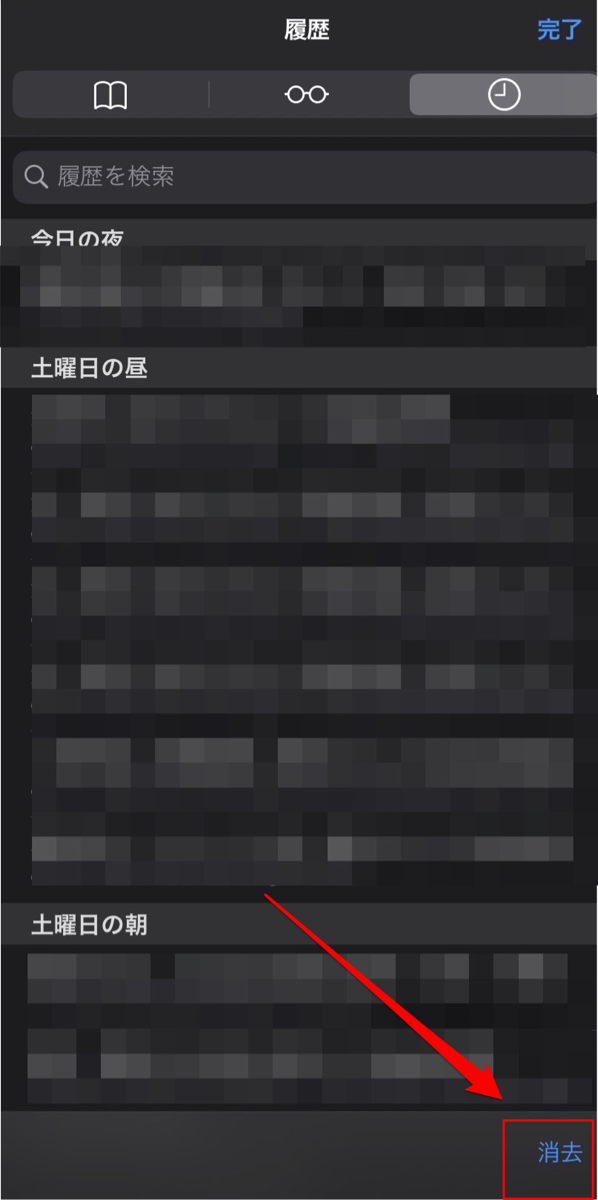
検索履歴の「消去」をタップすると、どの日付の履歴を消すのかなど、消去する履歴を決めることができます。表示される履歴消去のメニューは「直近1時間」「今日」「今日と昨日」「すべて」の4通りとなっています。
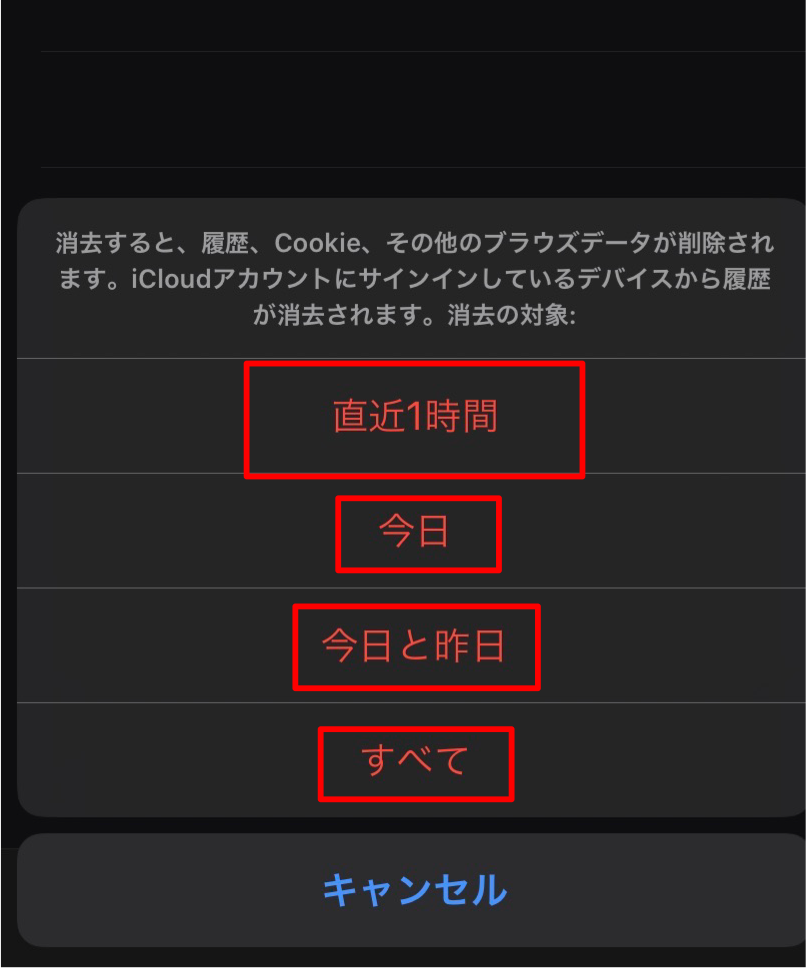
まとめて履歴を削除する方法だけではなく、個別に削除することも可能です。
特定の履歴だけ削除したい場合は、削除したい履歴を確信し横左方向にスワイプするだけで、「削除」のボタンが表示されます。表示された「削除」ボタンをタップするだけで、削除が完了となります。
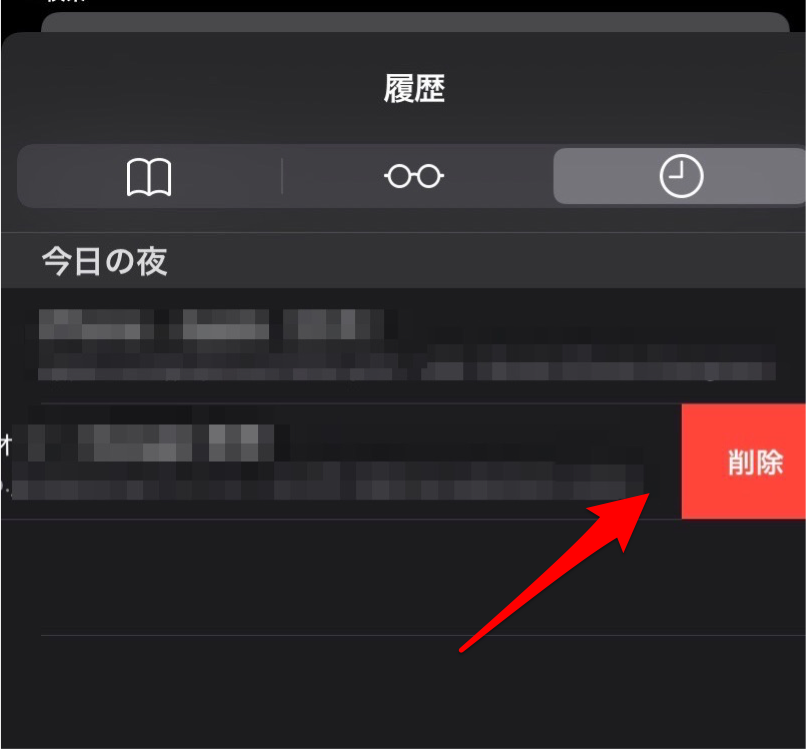
Chromeの場合
先ほど紹介した検索履歴を確認する画面を表示します。ここでも、残しておいた方が良い履歴や、必要な履歴などがないか確認してください。
確認が終わったら、画面左下に表示している「閲覧履歴データを削除…」のボタンをタップします。
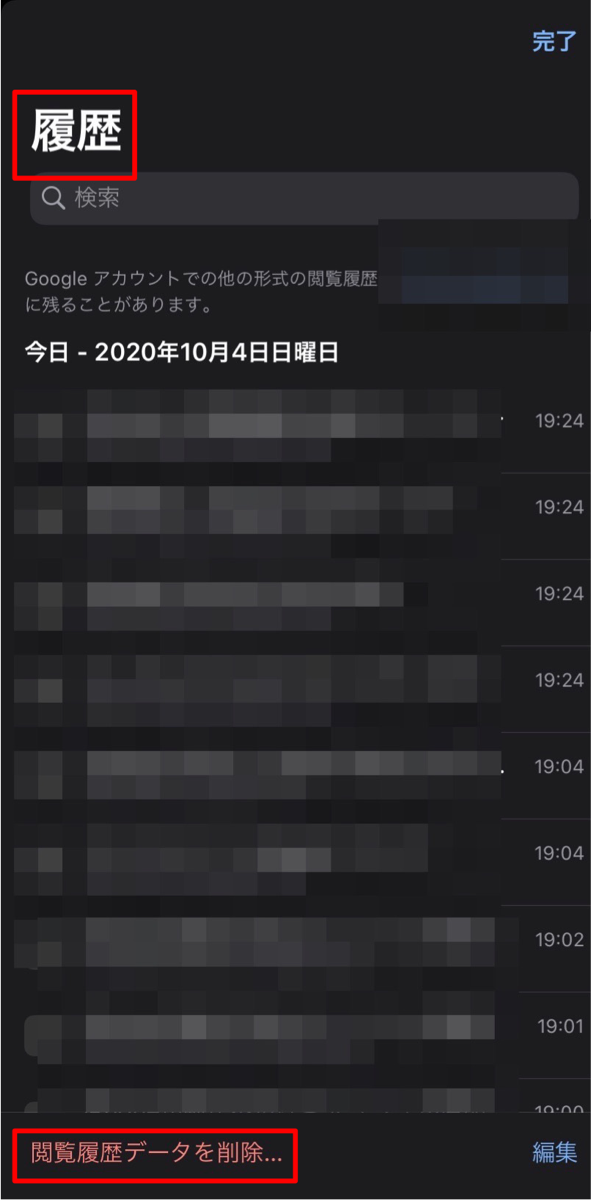
「閲覧履歴データを削除…」をタップすると、削除するデータを選択することが出来る画面が表示されます。
閲覧履歴の他にもサイトデータや、画像ファイルなども削除の対象に含まれているので、適当なものを選んでチェックマークを付けてください。
データの他に、削除する期間を選択することも可能です。
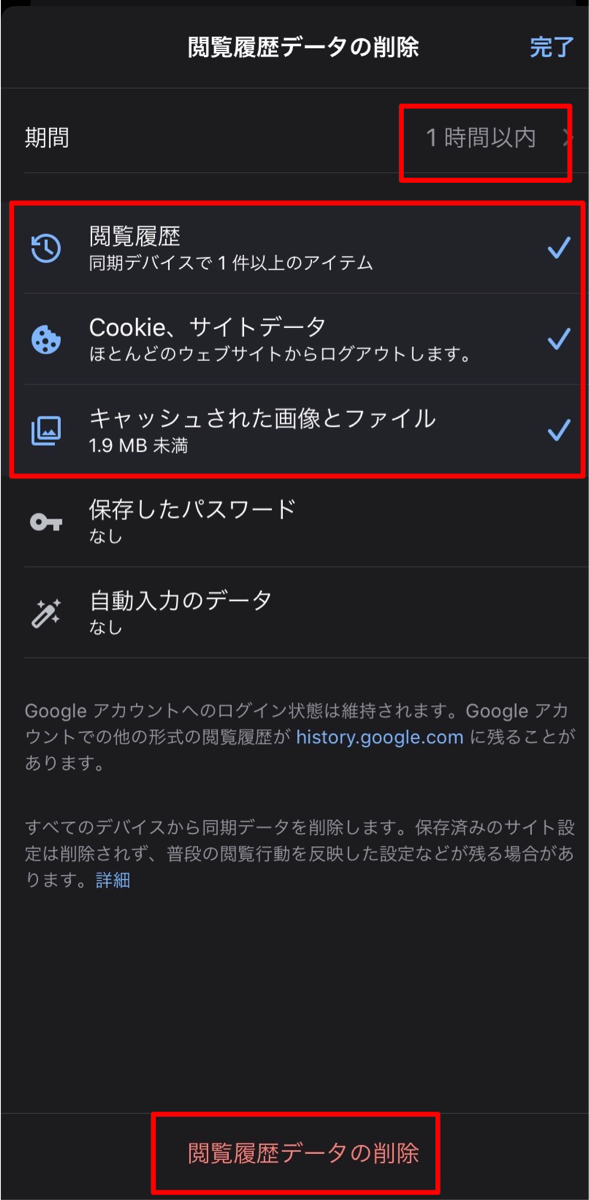
右上の「1時間以内」という期間が表示されている場所をタップすると、「1時間以内」「過去24時間」「過去7日間」「過去4週間」「全期間」というように分かれています。
日付の設定やデータの設定が完了したら、「閲覧履歴データを削除」を押してください。削除できたら、もう一度履歴一覧を表示し本当に削除出来ているのか確認しましょう。
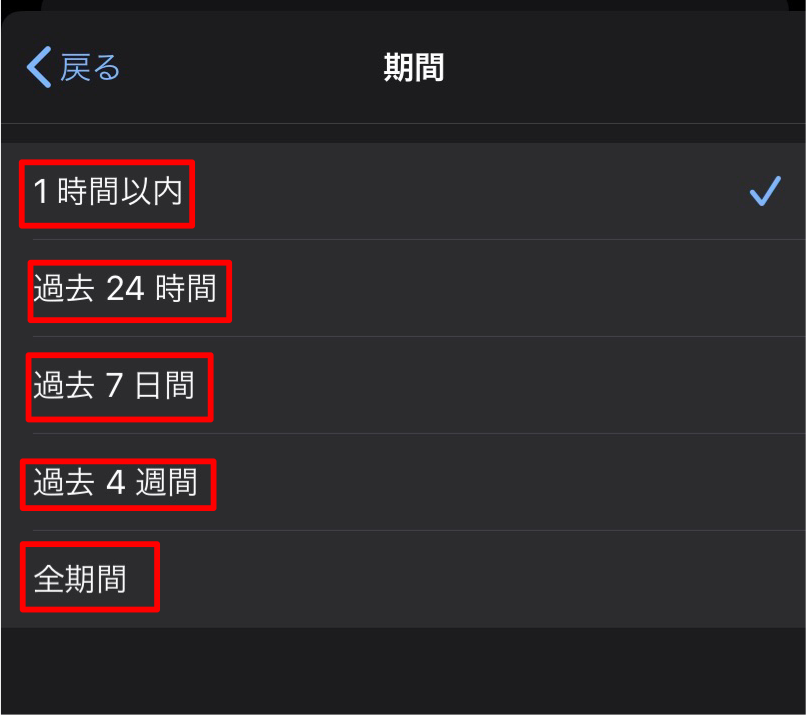
Googleアカウントの場合
端末側のデータや特定のWebブラウザの検索履歴を消去したとしても、Googleのアカウントで共有している検索履歴もあります。
検索履歴を完全に削除したい場合は、Googleアカウント内の検索履歴とWebブラウザの両方を削除する必要があります。
共有している検索履歴をGoogleのアカウントからも削除したい場合は、「Googleマイアクティビティ」に接続する必要があります。
スマホから接続する方法を説明します。
「Gmailアプリ」を起動して自分のアカウントをタップしてください。タップすると、アカウントのメニュー画面が表示するので、その中から「Googleアカウントにアクセス」をタップします。
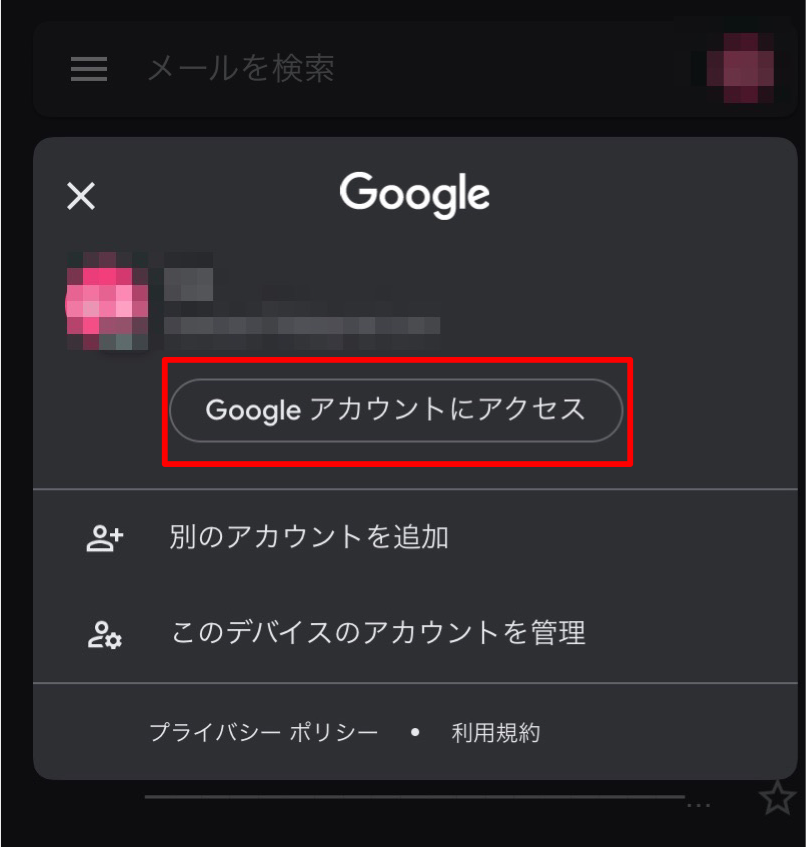
アクセスできたら、アカウントのメニューが表示され、左から「ホーム」「個人情報」「データとカスタマイズ」「セキュリティ」「情報共有と連絡先」とメニューがあるので、「データとカスタマイズ」を選択してください。
選択すると、更にメニューが並んでいます。その中から「アクティビティとタイムライン」に画面をスワイプし、「マイアクティビティ」をタップします。
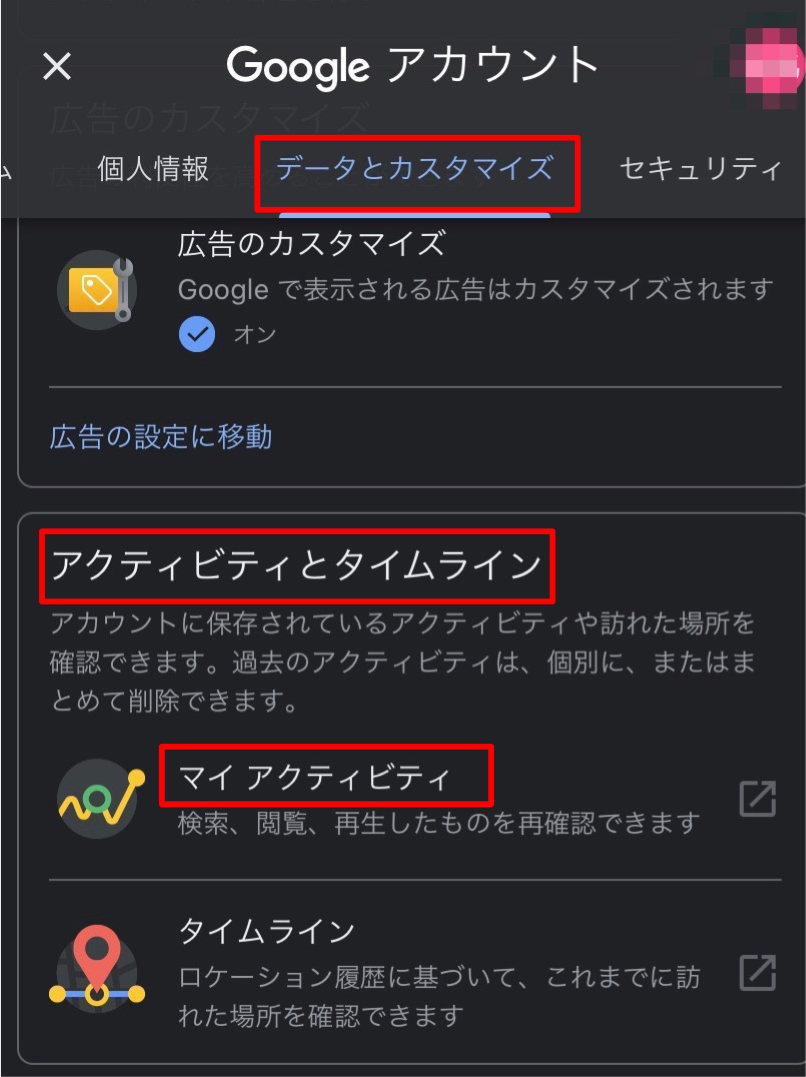
ここまで操作すると、「Googleマイアクティビティ」の画面が表示されます。右上のも「…」のマークをタップし、さらに「アクティビティを削除する基準」を選択してください。
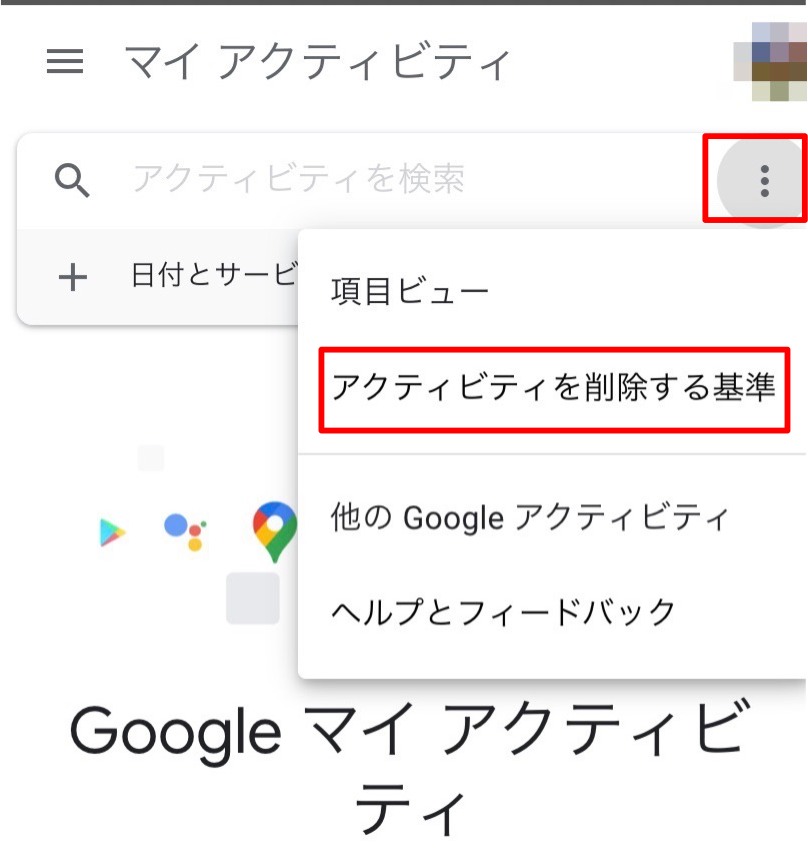
「アクティビティを削除」の画面に移動し、「1時間以内」「過去1日間」「全期間」「指定の期間」というメニューがあります。
適当期間をタップすると、削除が開始されます。ここでは、「全期間」を選択します。
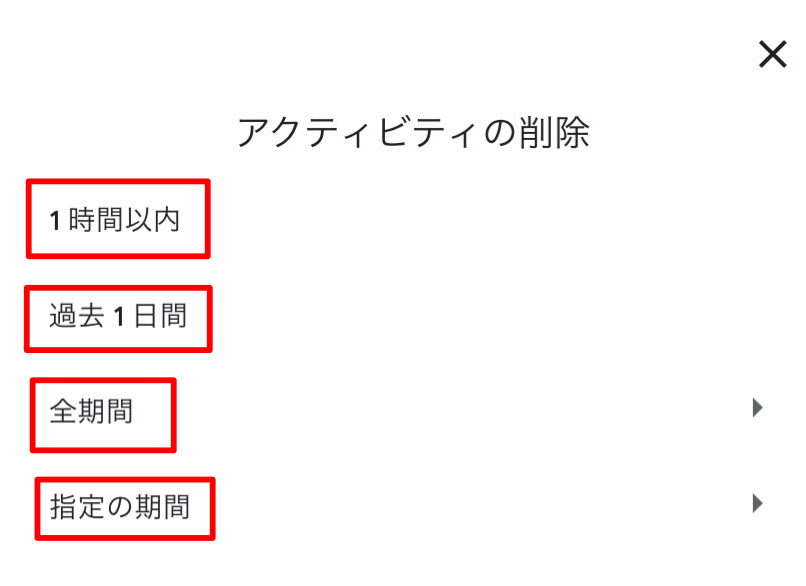
全期間を選択すると「アクティビティを削除するサービスを選択」という画面に切り替わり、Googleアカウントに連携しているアプリやソフトが表示されます。
この中から、削除したいものにはチェックマーク、削除しなくていいものにはタップしチェックマークを外してください。適当なものを指定できたら「次へ」をタップします。
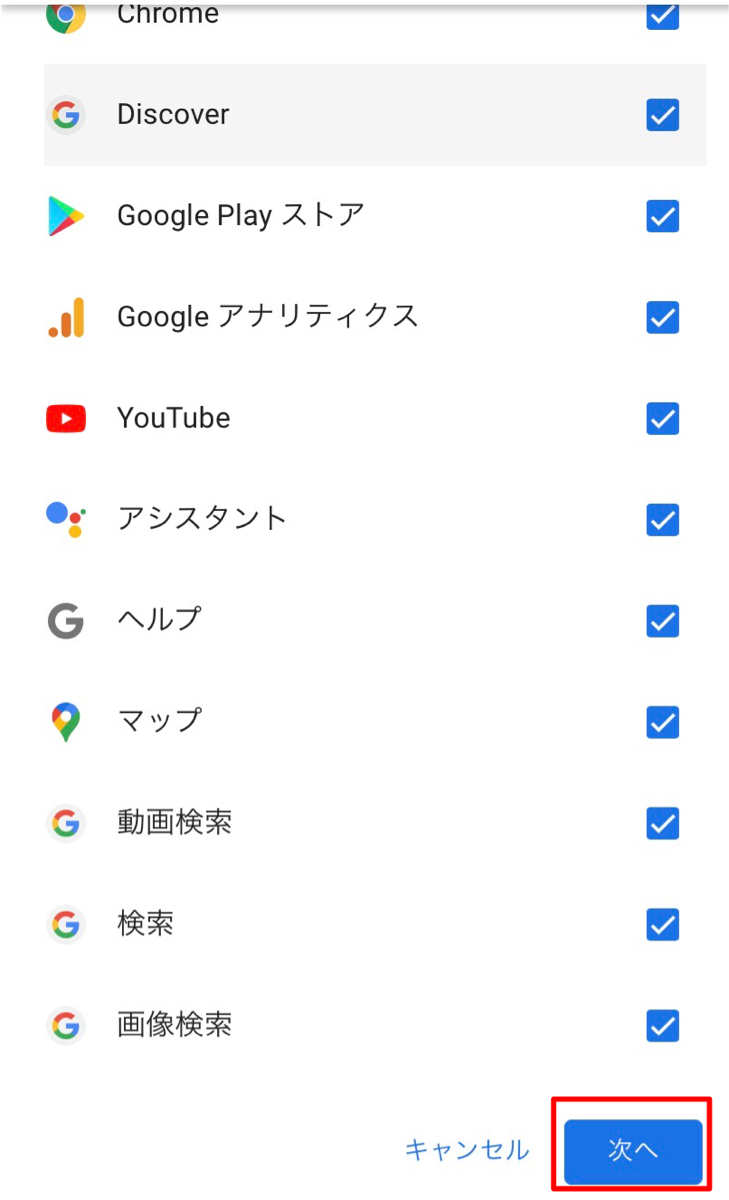
最後に指定したアクティビティを削除する確認の画面が「次のアクティビティの削除の確認」と表示されます。
自分がアクセスしたサイトや、検索したものなど、本当に削除していいものであれば、右下に表示されている「削除」ボタンを選択してください。すると、履歴は完全に削除されます。
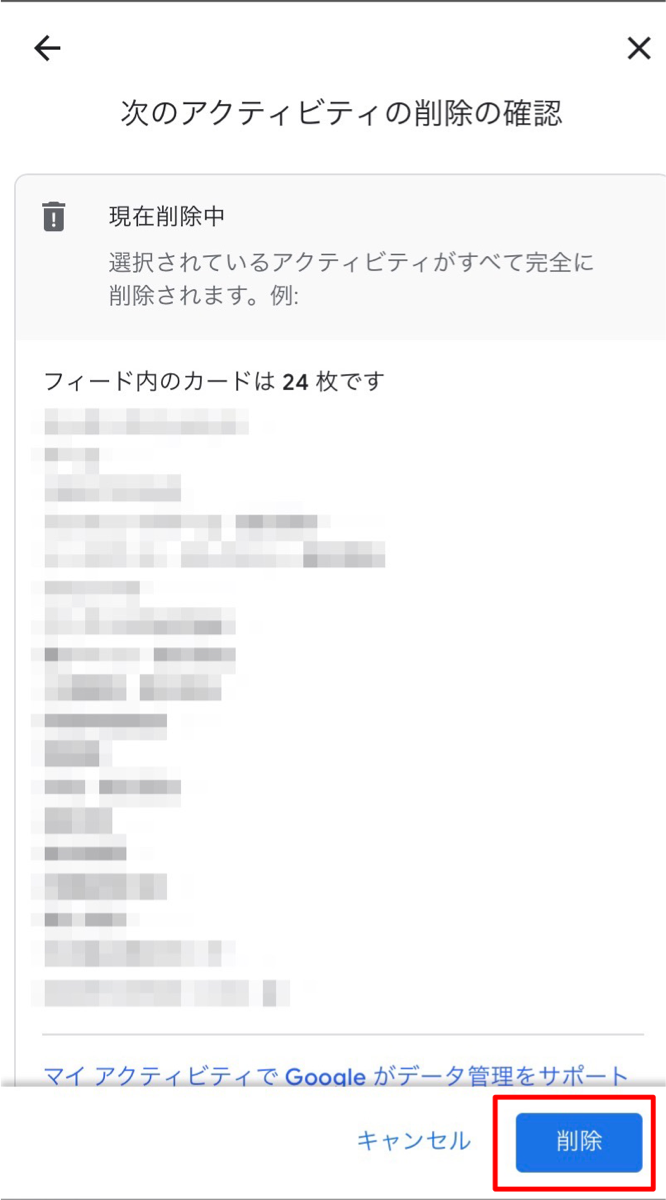
【Google】検索履歴を日付指定で消す・自動削除をして表示しない方法
以上のように、検索履歴を削除する方法は人によって異なるでしょう。
他人のパソコンを使用しなければいけなかったときに、自分が検索した履歴を残したくないという理由から、日付を指定して履歴を削除したい人もいるでしょう。
毎回自分で溜まった履歴を削除するのが面倒で、自動削除に設定したい人もいるようです。
ここからは、「日付指定」で削除する方法と「自動削除」を設定する方法の2種類を紹介していきます。
日付指定で消す場合は
日付を指定して削除したい場合は、先ほど説明した「マイアクティビティを削除する基準」の画面を表示し、「指定の期間」を選択します。
「指定の期間」を選択すると、「次より後」と「次より前」という日付を選択することができるメニューが表示されます。
タップすると、カレンダーが表示するので指定したい日付をタップしてください。日付が完了した場合、右下に表示している「次へ」を選択します。
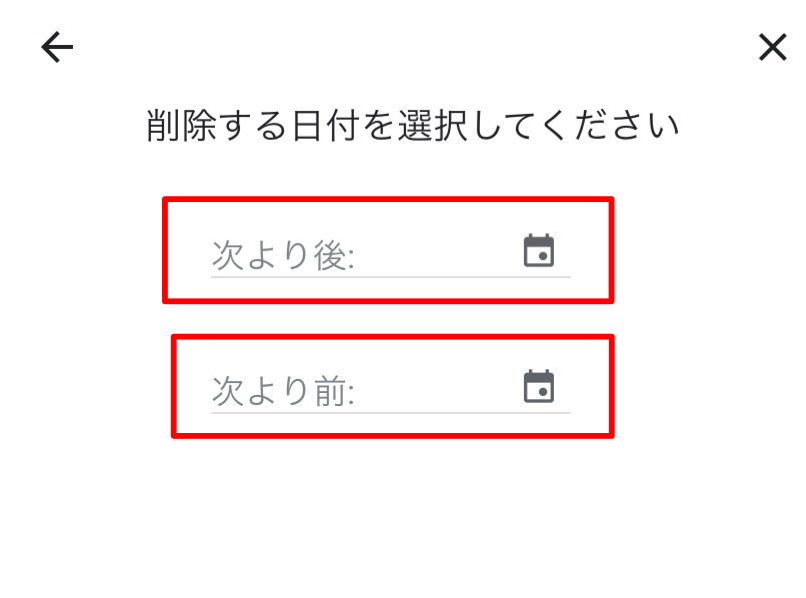
「次へ」を選択すると、先ほどの「全期間」でも表示された連携しているアプリやソフトも表示されます。ここでも適当なものを選択してチェックマークを入れて「次へ」を押してください。
最後にもう一度確認の画面が表示されるので、「削除」を押すと日付指定された日にちだけが削除されます。